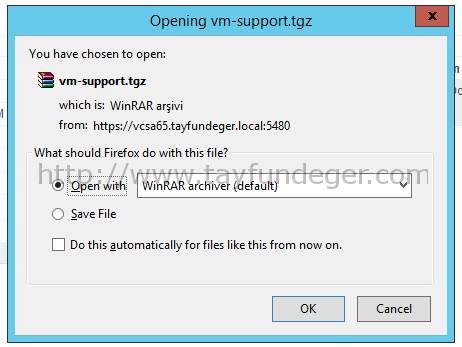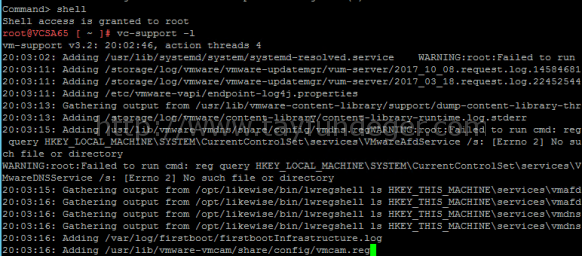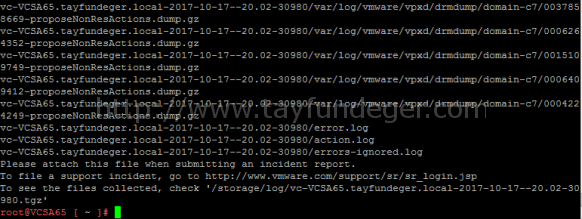VCSA 6.5 Log Export
Merhaba,
VCSA üzerinde yaşadığınız bir sorunda destek aldığınız firma sizden VCSA‘nın log dosyalarını isteyebilir. Ben bu yazımda VCSA üzerinden log dosyalarının nasıl export edileceğini anlatacağım.
Aslında VCSA üzerinden log almak oldukça basit. Bunu birden fazla yöntem ile yapabilirsiniz.
Öncelikle bunun 2 farklı yolu bulunmaktadır.
Appliance arayüzü üzerinden log’ları export etme işlemi:
https://VCSA-IP-Adresi:5480
Yukarıdaki adresten VCSA ‘nın arayüzüne bağlanıyoruz. Summary bölümünde yer alan Create Support Bundle butonu ile VCSA’nın log’ları dışarıya export edebilirsiniz.
Bu aslında en basit yöntemdir ancak bazı durumlarda log’u dışarıya export ederken bazı sorunlar ile karşılaşabilirsiniz. Bunun için diğer yoluda göstermek istiyorum.
SSH ile VCSA’ya bağlanıp log’ları export etme işlemi:
Bu işlem için ilk olarak VCSA’ya SSH ile bağlanıyoruz. VCSA’ya SSH ile bağlandıktan sonra shell komutu ile root yetkisini alıyoruz. Daha sonra aşağıdaki komut ile log’ları toplamaya başlıyoruz.
vc-support -l
Yukarıdaki komutu çalıştırdığınızda log’larınız toplanmaya başlayacaktır. Bu işlem VCSA’nın büyüklüğüne göre zaman alabilir.
vc-VCSA65.tayfundeger.local-2017-10-17--20.02-30980/var/log/vmware/vpxd/drmdump/domain-c7/0037858669-proposeNonResActions.dump.gz vc-VCSA65.tayfundeger.local-2017-10-17--20.02-30980/var/log/vmware/vpxd/drmdump/domain-c7/0006264352-proposeNonResActions.dump.gz vc-VCSA65.tayfundeger.local-2017-10-17--20.02-30980/var/log/vmware/vpxd/drmdump/domain-c7/0015109749-proposeNonResActions.dump.gz vc-VCSA65.tayfundeger.local-2017-10-17--20.02-30980/var/log/vmware/vpxd/drmdump/domain-c7/0006409412-proposeNonResActions.dump.gz vc-VCSA65.tayfundeger.local-2017-10-17--20.02-30980/var/log/vmware/vpxd/drmdump/domain-c7/0004224249-proposeNonResActions.dump.gz vc-VCSA65.tayfundeger.local-2017-10-17--20.02-30980/error.log vc-VCSA65.tayfundeger.local-2017-10-17--20.02-30980/action.log vc-VCSA65.tayfundeger.local-2017-10-17--20.02-30980/errors-ignored.log Please attach this file when submitting an incident report. To file a support incident, go to http://www.vmware.com/support/sr/sr_login.jsp To see the files collected, check '/storage/log/vc-VCSA65.tayfundeger.local-2017-10-17--20.02-30980.tgz' root@VCSA65 [ ~ ]#
Log’lar tamamlandığında yukarıdaki gibi bir ekran ile karşılaşacaksınız. Log’ları almak için VCSA‘ya WinSCP ile bağlanabilirsiniz. WinSCP ile bağlantı yaptıkdan sonra aşağıdaki dizinden log’ları alabilirsiniz.
/storage/log/
Yukarıda belirtmiş olduğum 2 farklı yöntem ile log’larınızı alabilirsiniz. Dediğim gibi bazen VCSA arayüzünden log alma işlemlerinde sorunlar çıkabiliyor. Sayfa görüntülenme problemleri veya servis crash gibi problemler ortaya çıkabiliyor. Eğer böyle bir sorun ile karşılaşırsanız SSH ile log’ları export etmek en garanti çözümdür.
Umarım faydalı olmuştur.
İyi çalışmalar.